A Steam Disk írási hiba egyszerű javítása Windows 10 rendszeren
Steam Disk Write Disk Error hibát észlel Windows 10 rendszeren a játék frissítése vagy letöltése közben? Íme néhány gyorsjavítás, amellyel megszabadulhat a hibaüzenettől.
A BeReal nagyszerű alternatíva a színpadi és hamis fotómegosztáshoz. Borzasztóan frusztráló lehet, ha hibaüzenetet kap, amikor megpróbálja használni a BeRealt. Szerencsére jó helyre jött. Ez a cikk segít megoldani a BeReal „nem tudja megoldani a kérését” hibaüzenetet.

Nem tudjuk megoldani a kérés hibáját
Jól ismert hiba, hogy a BeReal néha a „nem tudja megoldani a kérését” hibát jeleníti meg. A jó hír az, hogy van néhány lépés, amelyek sikeresen visszaállították a BeReal hozzáférését sok felhasználó számára.
Próbáld újra
Az első dolog, hogy figyelmen kívül hagyja a hibát, és próbálja meg újra a műveletet. Ha éppen egy kép közzététele előtt állt, frissítse, és próbálja meg újra feltölteni. Gyakran egyetlen próbálkozás is elegendő a probléma megoldásához a BeReal felhasználók számára. Ha megpróbál bejelentkezni, ellenőrizze még egyszer, hogy az adatok helyesek-e, és próbálja meg még egyszer.
Zárja be és nyissa meg újra az alkalmazást
Ha nem tudja folytatni az alkalmazás használatát, zárja be, majd nyissa meg újra a telefonján.
Az alkalmazás bezárása Android rendszeren:
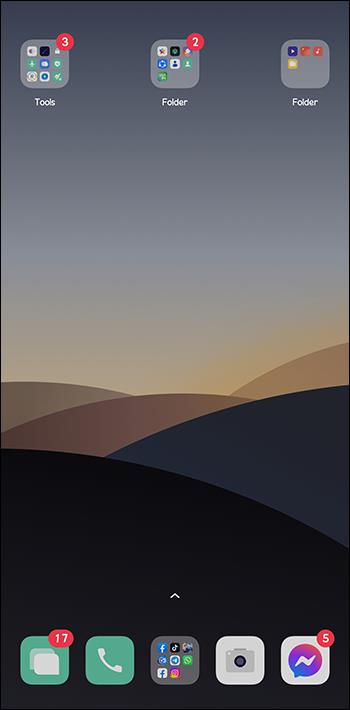
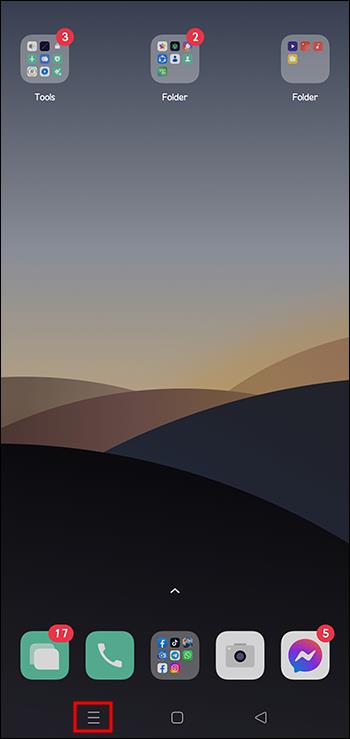
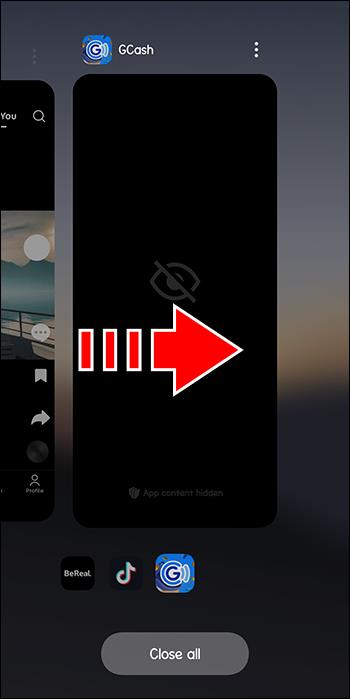
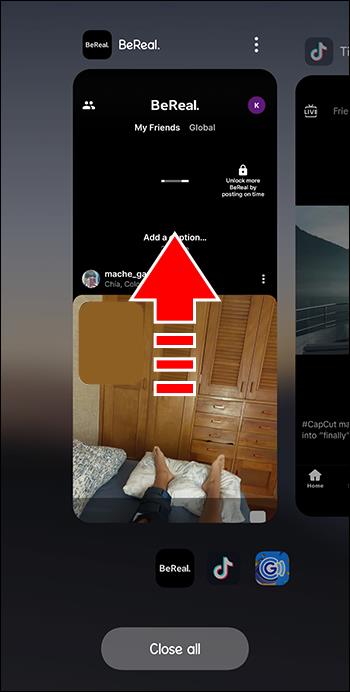
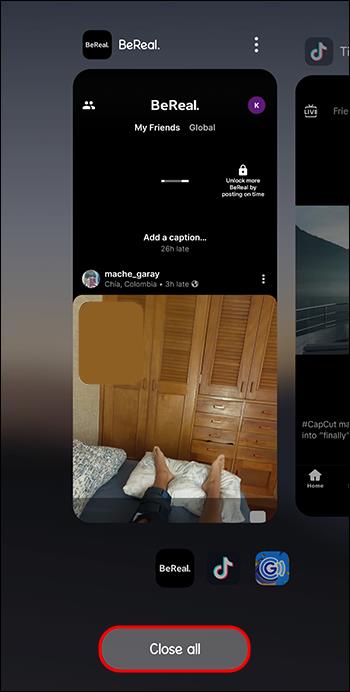
A BeReal bezárása Apple-eszközön:
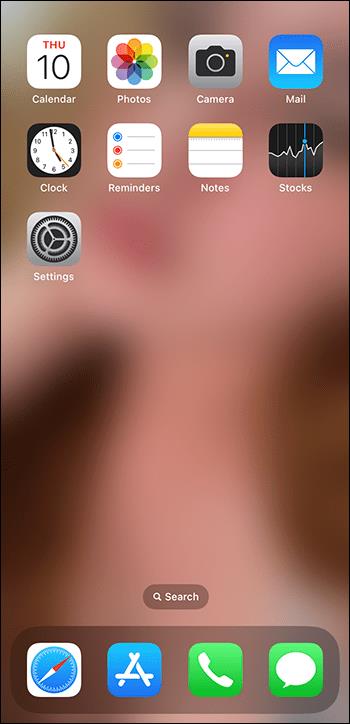
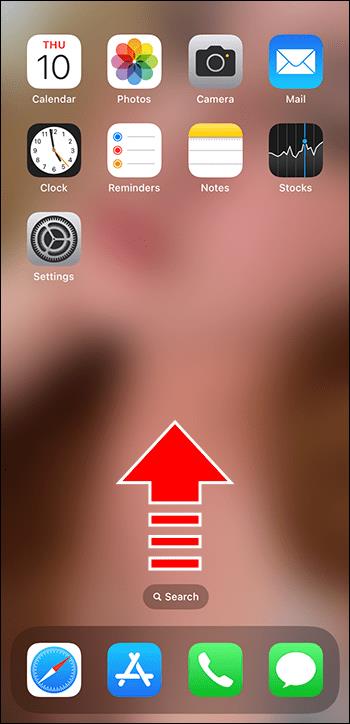
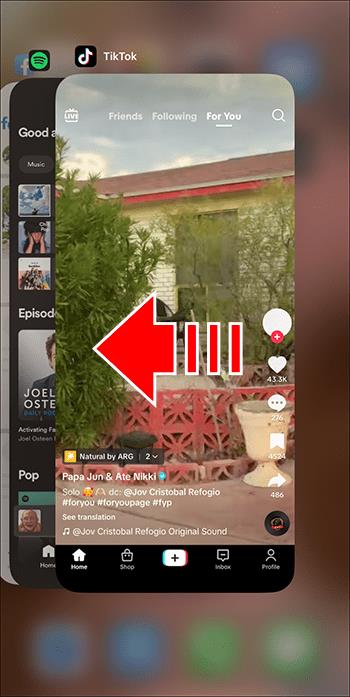
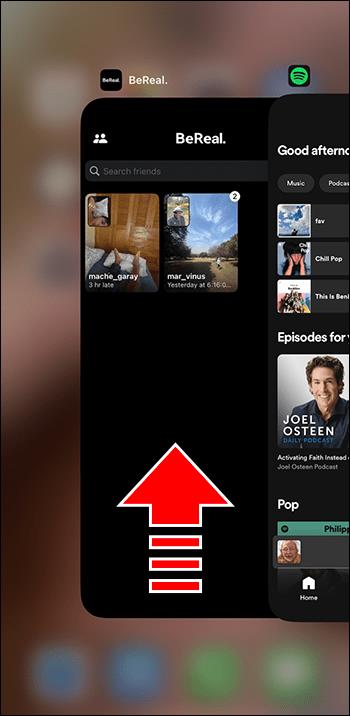
Ha az alkalmazás megfelelően nyílik meg és megfelelően működik, próbáljon meg bejelentkezni, és a szokásos módon tegyen közzé képeket. Az alkalmazás újraindítása törölheti a hibaüzenetet.
Jelentkezzen ki és jelentkezzen be újra
Ha az alkalmazás teljes bezárása nem szünteti meg a hibát, jelentkezzen ki a BeRealból, majd jelentkezzen be újra.
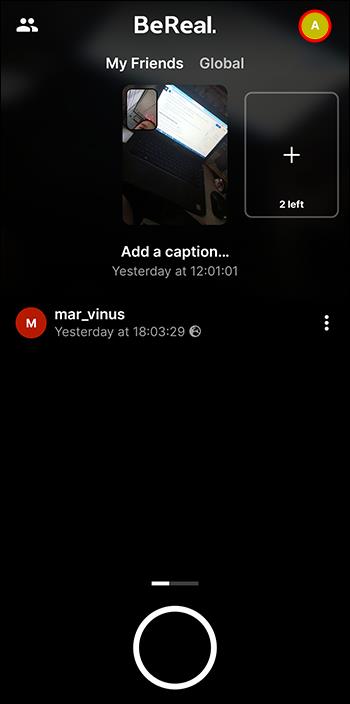
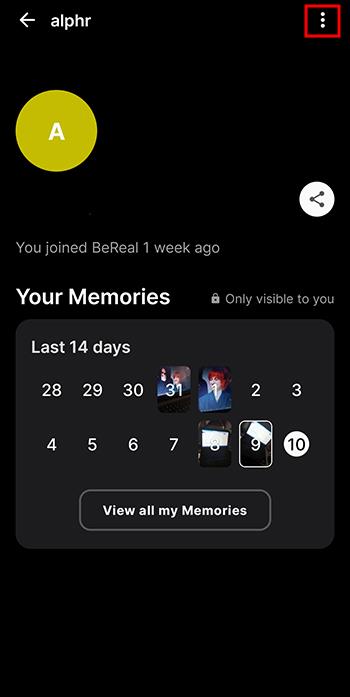
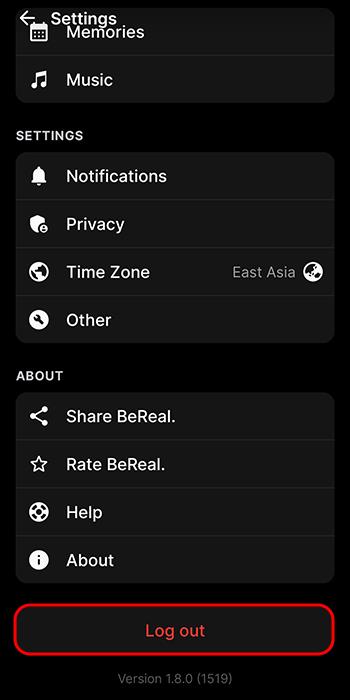
Ha a BeReal meghibásodik, miközben megpróbál hozzáférni fiókinformációihoz, akkor ez a folyamat fogja megoldani.
Indítsa újra az eszközt
Nyilvánvalónak és egyszerűnek tűnhet, de a telefon újraindítása gyakran megoldotta ezt a problémát. Ha folyamatosan megjelenik a hibaüzenet, zárja be a BeRealt, és indítsa újra a telefont. Ez az egyszerű művelet megoldhatja a BeReal hibajelzést.
Ellenőrizze az internetkapcsolatot
A „nem tudja megoldani a kérését” hiba azt jelezheti, hogy az alkalmazás nem tud kommunikálni a telefonnal a megbízhatatlan internetkapcsolat miatt. Ez az alkalmazásban előforduló hibák gyakori forrása. Ellenőrizze az internetjelet, és ellenőrizze, hogy a kapcsolat szaggatott-e vagy teljesen leállt-e.
Törölje a gyorsítótárat
Ha egy alkalmazás-gyorsítótár túlságosan megtelik, az túlterhelheti a rendszert. Néha, ha a gyorsítótárak hosszú ideig nem törlődnek, olyan sérült adatok halmozódhatnak fel, amelyek befolyásolják az alkalmazás működését. A gyorsítótár törlésével mindkét probléma megoldható.
A gyorsítótár törlése Androidon:
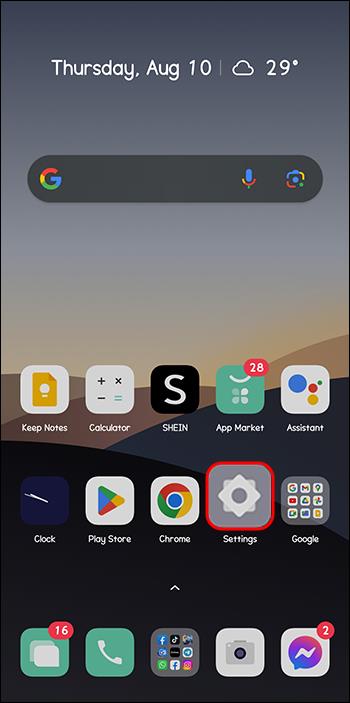
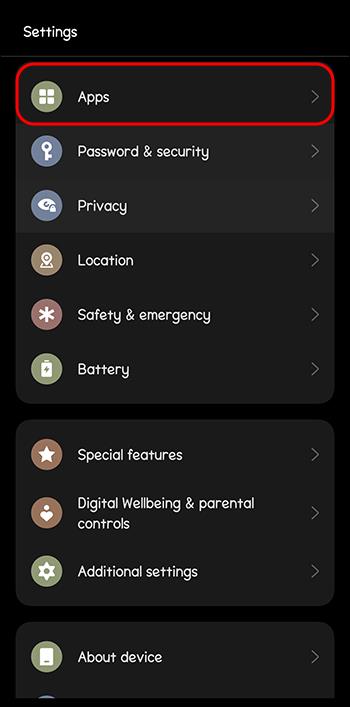
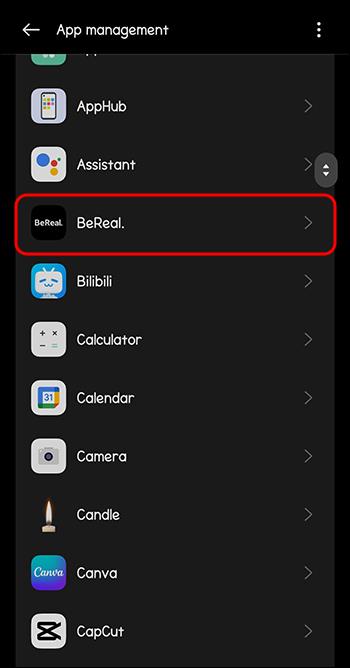
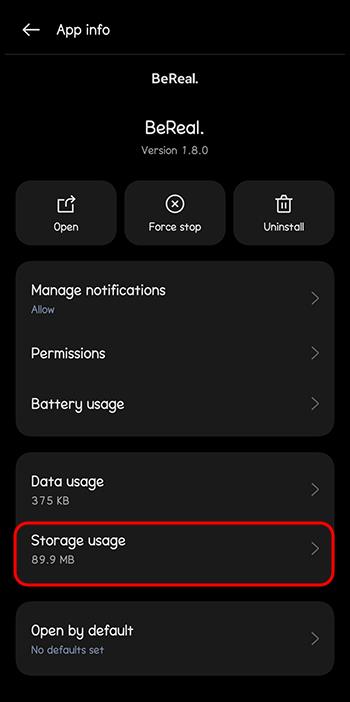
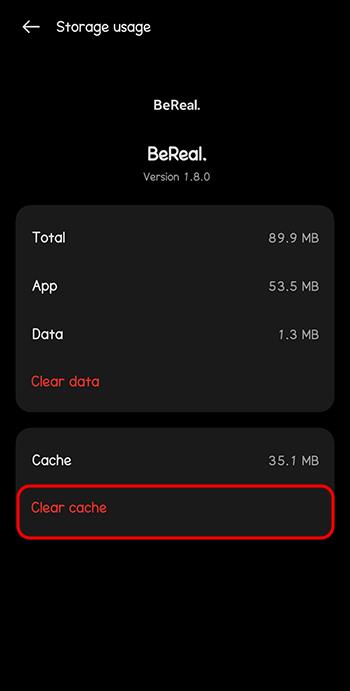
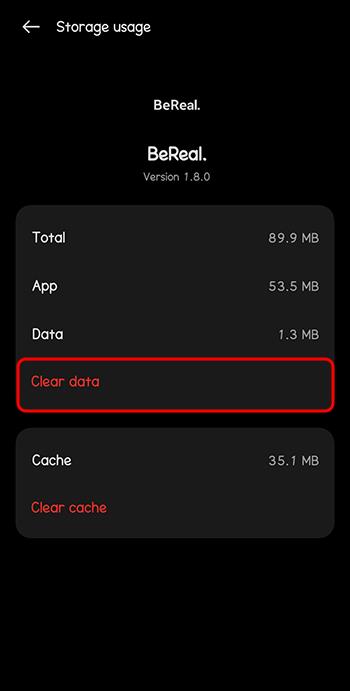
A gyorsítótár törlése iPhone-on:
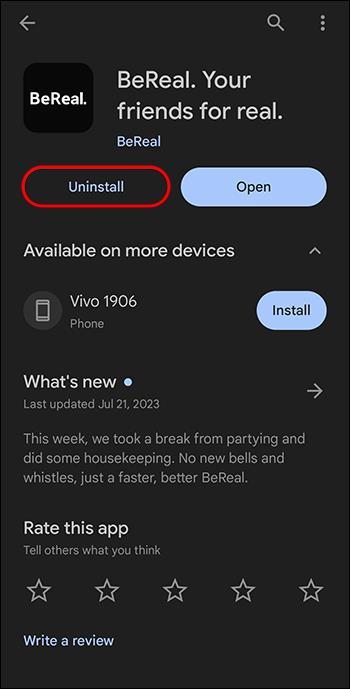
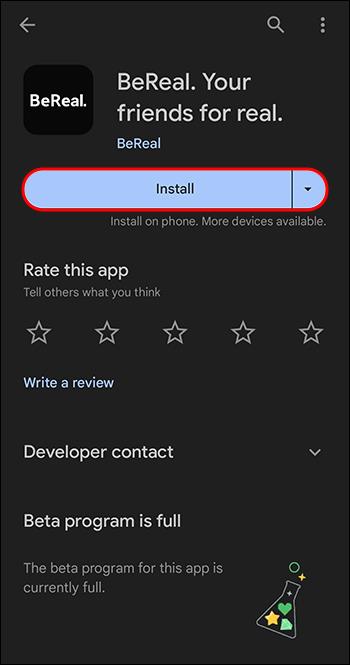
Ez nem érinti a profilját vagy a tárolt BeReal-adatokat, de törli a gyorsítótár-sérüléseket vagy az alkalmazás által tapasztalt túlterheléseket.
Ellenőrizze a BeReal Twitter hírfolyamát
Ha a probléma nem az Ön oldalán van, hanem az alkalmazásból származik, meg kell várnia, amíg a BeReal kijavítja. Ellenőrizze az alkalmazás Twitter-hírcsatornáját, hogy más felhasználók is tapasztalják-e ugyanezt a problémát. Ha igen, tudni fogja, hogy próbálkozzon újra később, amint a BeReal megoldotta a problémát.
Próbálkozz
A régi mondás: „Ha először nem sikerül, próbáld meg, próbáld újra” igaz lehet néhány BeReal-hibára. A felhasználók arról számolnak be, hogy néha az egyetlen megoldás az, ha folyamatosan frissítjük és próbálkozunk, amíg az alkalmazás végre kijavítja önmagát. Ha semmi más nem oldja meg a problémát, próbálja meg a szokásos módon bejelentkezni és közzétenni.
Telepítse újra a BeReal alkalmazást
Ha még nem próbálta ki az alkalmazás teljes újratelepítését, itt az ideje, hogy megpróbálja. Ez nem törli BeReal-fiókját, hanem az alkalmazás új példányát biztosítja a telefonján. Ha az alkalmazásadatok egy része megsérült, ez a folyamat eltávolítja ezeket a hibákat.
Az alkalmazás eltávolítása Android rendszeren:
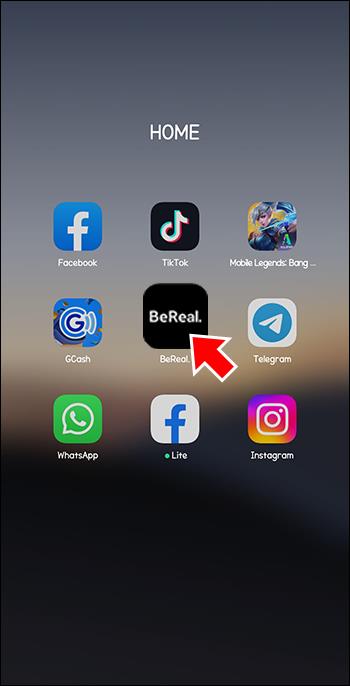
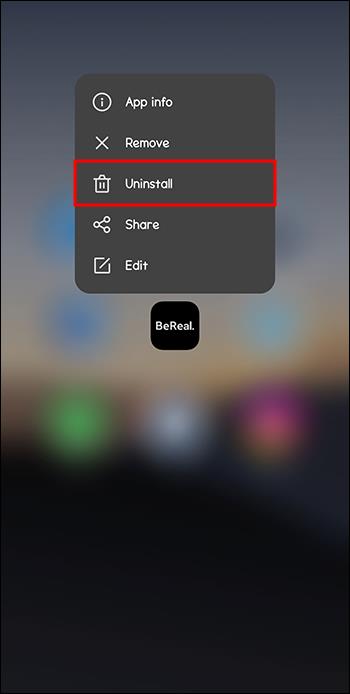
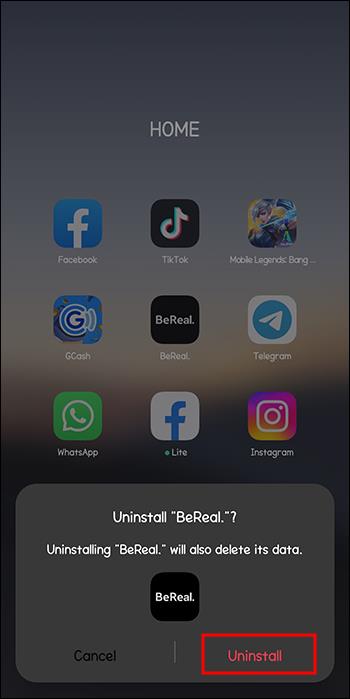
Az alkalmazás eltávolítása iPhone-on:
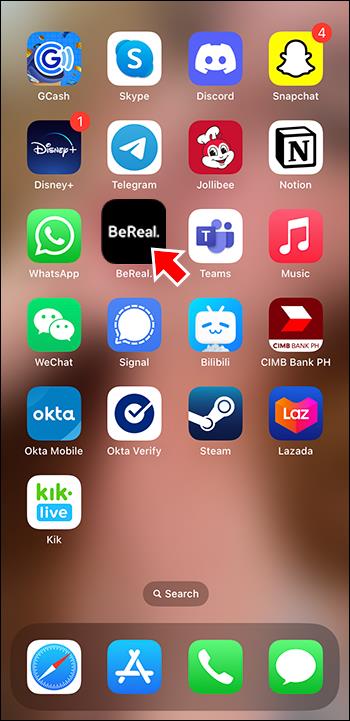
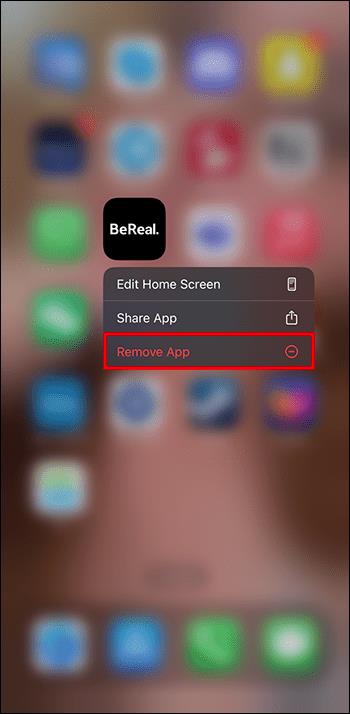
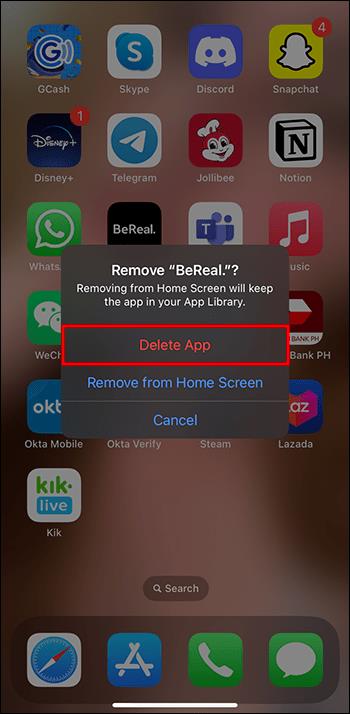
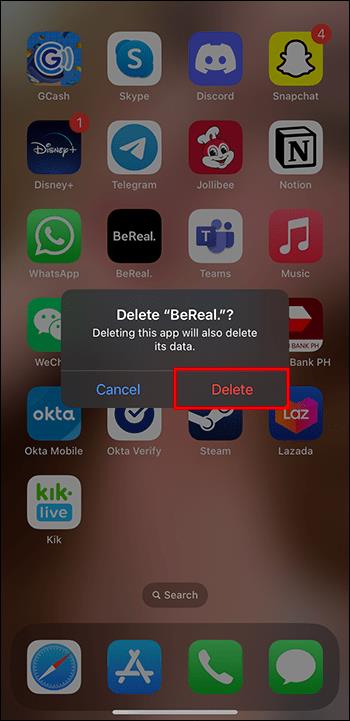
Miután hivatalosan eltávolította az alkalmazást, telepítse újra a Play vagy az App Store áruházból. Használja hitelesítési adatait az újbóli bejelentkezéshez, és ellenőrizze, hogy a „Nem tudom megoldani a kérés hibát” eltűnt-e.
Lépjen kapcsolatba a BeReal ügyfélszolgálatával
Ha minden leállítást kipróbált, és semmi sem szünteti meg a hibát, küldjön e-mailt az ügyfélszolgálati csapatnak . Előfordulhat, hogy e-mailjeit nem válaszolják meg azonnal a hozzájuk érkezett kérések száma miatt. De amikor válaszolnak, meg tudják mondani a legjobb megoldást a problémára.
GYIK
Hogyan léphetek kapcsolatba a BeReallal?
A BeReallal négyféleképpen kommunikálhat.
• Az alkalmazáson keresztül a főmenü „Súgó” szakaszán keresztül
• E-mailben: [email protected]
• Postai úton: BeReal, Boulevard de Sebastopol 30/32, 75004 Párizs Franciaország
• Telefonon: +33 881079685
Miért nem tudom futtatni a BeReal alkalmazást Android-eszközömön?
A BeReal végrehajtotta a szükséges frissítést, ami miatt az alkalmazást egyes Android-eszközök már nem támogatják. Az egyetlen feltétel az Android telefonnal szemben, hogy futtassa a Google Play Szolgáltatásokat. Ha nem, a BeReal többé nem fog működni ezen az eszközön.
A BeReal nem tudja megoldani a kéréssel kapcsolatos hibát
Bármely alkalmazásnál időről időre hibákkal találkozhat. A BeReal még mindig az egyik legnépszerűbb fotómegosztó alkalmazás a világon, annak ellenére, hogy köztudott, hogy van néhány visszatérő problémája. Ha ezt a hibát észleli, ezek a hibaelhárítási stratégiák segítenek a bosszantó üzenet törlésében. Ha minden más nem segít, forduljon a BeReal szervizcsapatához csúcsminőségű műszaki támogatásért.
Találkoztál már ezzel a hibával? Sikeresen sikerült eltüntetnie? Mondja el nekünk tapasztalatait az alábbi megjegyzések részben.
Steam Disk Write Disk Error hibát észlel Windows 10 rendszeren a játék frissítése vagy letöltése közben? Íme néhány gyorsjavítás, amellyel megszabadulhat a hibaüzenettől.
Fedezze fel, hogyan távolíthat el alkalmazásokat a Windows 10 rendszerből a Windows Store segítségével. Gyors és egyszerű módszerek a nem kívánt programok eltávolítására.
Fedezze fel, hogyan tekintheti meg vagy törölheti a Microsoft Edge böngészési előzményeit Windows 10 alatt. Hasznos tippek és lépésről-lépésre útmutató!
A Google zökkenőmentessé tette a csoportos megbeszélések lebonyolítását. Tudd meg a Google Meet korlátait és lehetőségeit!
Soha nincs rossz idő a Gmail jelszavának megváltoztatására. Biztonsági okokból mindig jó rutinszerűen megváltoztatni jelszavát. Ráadásul soha
Az online adatvédelem és biztonság megőrzésének egyik alapvető része a böngészési előzmények törlése. Fedezze fel a módszereket böngészőnként.
Ismerje meg, hogyan lehet némítani a Zoom-on, mikor és miért érdemes ezt megtenni, hogy elkerülje a zavaró háttérzajokat.
Használja ki a Command Prompt teljes potenciálját ezzel a több mint 280 (CMD) Windows-parancsot tartalmazó átfogó listával.
Alkalmazhatja a Google Táblázatok feltételes formázását egy másik cella alapján, a Feltételes formázási segédprogrammal, a jelen cikkben ismertetettek szerint.
Kíváncsi vagy, hogyan használhatod a Rendszer-visszaállítás funkciót a Windows 11 rendszeren? Tudd meg, hogyan segíthet ez a hasznos eszköz a problémák megoldásában és a számítógép teljesítményének helyreállításában.







![Feltételes formázás egy másik cella alapján [Google Táblázatok] Feltételes formázás egy másik cella alapján [Google Táblázatok]](https://blog.webtech360.com/resources3/images10/image-235-1009001311315.jpg)
